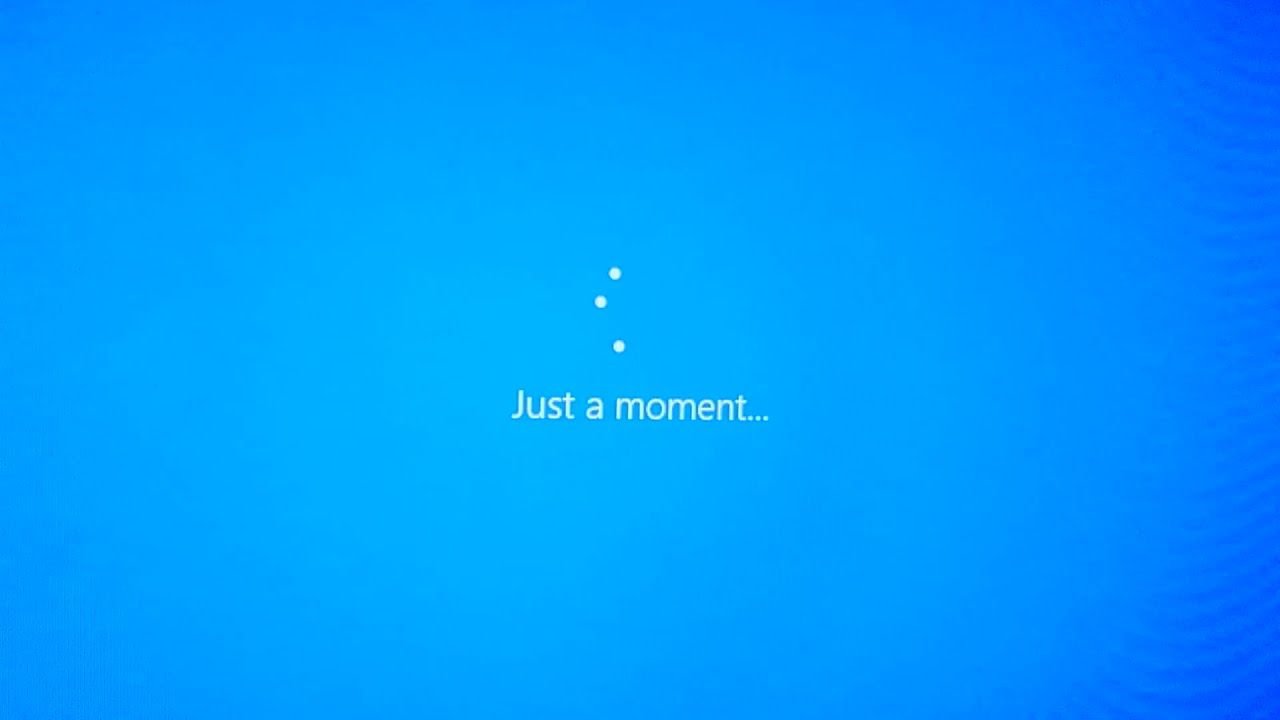Norint užtikrinti saugumą, svarbu žinoti tikslų, visą svetainės, prie kurios prisijungiate, žiniatinklio adresą. Naujausiuose atnaujinimuose „Google Chrome“ pašalino visus URL iš adreso juostos, kol spustelėsite ją du kartus. Laimei, esame tam, kad parodytume, kaip „Google Chrome“ visada rodyti visus URL.
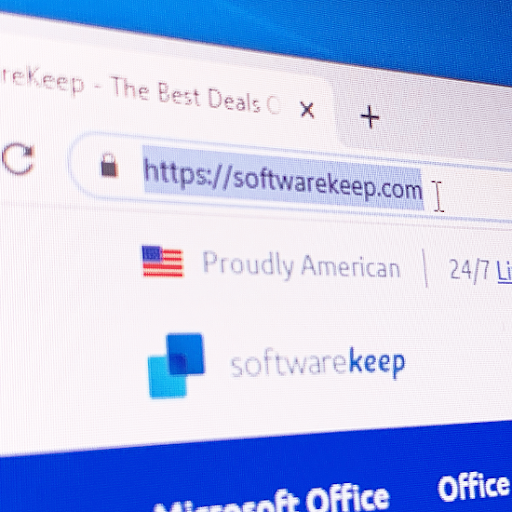
Nežinant viso svetainės adreso kyla pavojus: sukčiavimas, įsilaužimas į paskyrą, kenkėjiškos programos ir įvairios sukčiavimo rūšys. Pavyzdžiui, nesaugios svetainės dažnai prasideda „http://” instead of the safe, secured “https://” port. This enables malicious site owners more leeway in harming you or your computer.
Jei visada matysite visą URL adresą, geriau atkreipsite dėmesį į nesaugių svetainių adresavimą. Jei esate patyręs vartotojas, gali būti, kad norite matyti visus adresus. Kad ir kokia būtų priežastis, šiame straipsnyje pateikiamas nuoseklus vadovas, pateiktas toliau.
„Google Chrome“ visada rodyti visus URL
„Google Chrome“ yra daug paslėptų parinkčių, apie kurias paprastas vartotojas gali net nežinoti. Viena iš jų yra galimybė adreso juostoje rodyti visus adresus. Toliau pateikti veiksmai padės jums tai įgalinti nustatymus naudodami paslėptą vėliavėlę „Chrome“.
- Atidarykite Google Chrome.
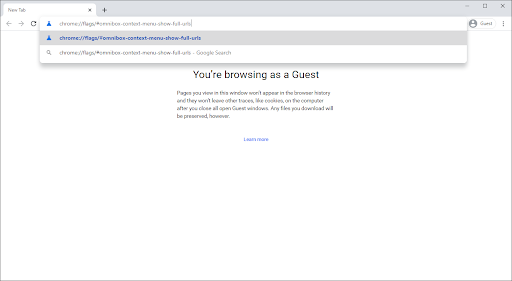
- Nukopijuokite ir įklijuokite toliau pateiktą informaciją į adreso juostą, tada paspauskite klaviatūros klavišą Enter: chrome://flags/#omnibox-context-menu-show-full-urls
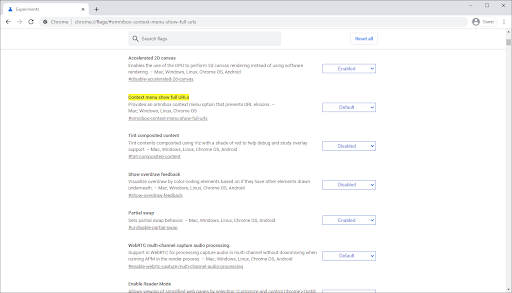
- Spustelėkite išskleidžiamąjį meniu, esantį dešinėje Kontekstiniame meniu rodomi visi URL skyrius.
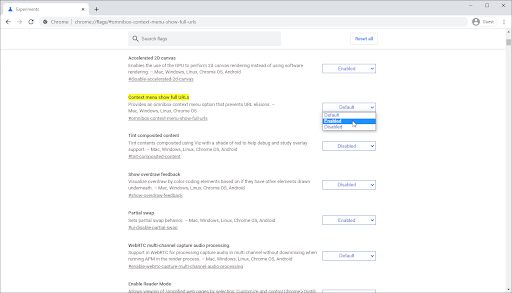
- Pasirinkite Įjungtas iš variantų.

- Pasirodys įspėjimas „Pakeitimai įsigalios, kai kitą kartą paleisite „Google Chrome“ iš naujo. Spustelėkite ant Paleisti iš naujo mygtuką arba rankiniu būdu išeikite iš naršyklės prieš atidarydami ją dar kartą.
- Patarimas : Prieš išeidami iš „Google Chrome“, būtinai išsaugokite savo darbą!
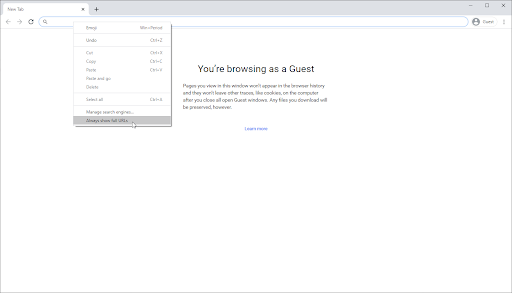
- Patarimas : Prieš išeidami iš „Google Chrome“, būtinai išsaugokite savo darbą!
- Dar kartą atidarę naršyklę, dešiniuoju pelės mygtuku spustelėkite bet kurią adreso juostos vietą. Pasirinkite Visada rodyti visus URL parinktį iš kontekstinio meniu. Turėtumėte iš karto pamatyti, kad adresas pasikeičia į visą formą.
Kaip išjungti visus URL „Google Chrome“.
Jei norite išjungti visų URL rodymą „Google Chrome“ ir grįžti į supaprastintą ekraną, atlikite toliau nurodytus veiksmus.
- Atidarykite Google Chrome.
- Dešiniuoju pelės mygtuku spustelėkite bet kurią adreso juostos vietą.
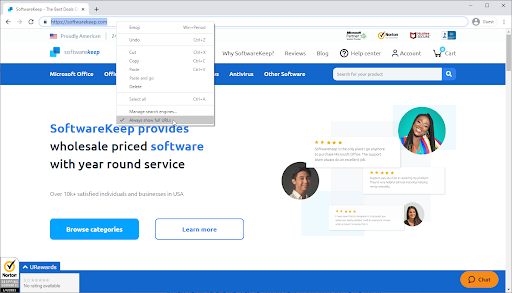
- Spustelėkite Visada rodyti visus URL kad pašalintumėte šalia esančią varnelę. Turėtumėte iš karto pamatyti, kad URL pasikeitė į sutrumpintą formą.
Paskutinės mintys
Jei jums reikia papildomos pagalbos dėl „Windows 10“ programų, nedvejodami susisiekite su mūsų klientų aptarnavimo komanda, kuri jums padės visą parą. Grįžkite pas mus, norėdami gauti daugiau informatyvių straipsnių, susijusių su produktyvumu ir šiuolaikinėmis technologijomis!
Kas yra Windows 10 greita prieiga
Ar norėtumėte gauti akcijų, pasiūlymų ir nuolaidų, kad gautumėte mūsų produktus už geriausią kainą? Nepamirškite užsiprenumeruoti mūsų naujienlaiškio žemiau įvesdami savo el. pašto adresą! Gaukite naujausias technologijų naujienas savo pašto dėžutėje ir pirmieji perskaitykite mūsų patarimus, kaip tapti produktyvesniais.
Taip pat Skaitykite
> Nemokami išlaidų stebėjimo darbalapio šablonai („Excel“)
> Iš naujo nustatyti numatytuosius „Google Chrome“ nustatymus (išsamus vadovas)
> Nepavyko įdiegti „Google Chrome“ sistemoje „Windows 10“ (išspręsta)
> Ištaisyta: „Google Chrome“ laukia talpyklos problemos „Windows 10“.